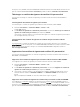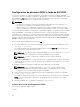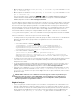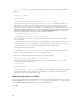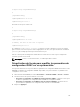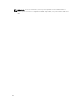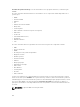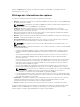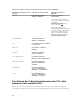Users Guide
savoir plus, voir le iDRAC8 2.00.00.00 RACADM Command Line Reference Guide (Guide de référence de
ligne de commande RACADM iDRAC8 2.00.00.00) disponible à l'adresse www.dell.com/esmmanuals.
Télécharger un certificat de signature de certificat SSL personnalisé
Vous pouvez télécharger le certificat de signature personnalisé à l'aide de l'interface Web iDRAC ou
RACADM.
Téléchargement du certificat de signature personnalisé
Pour télécharger le certificat de signature personnalisé à l'aide de l'interface Web d'iDRAC :
1. Allez dans Présentation → Paramètres iDRAC → Réseau → SSL.
La page SSL s'affiche.
2. Sous Certificat de signature de certificat SSL personnalisé, sélectionnez Télécharger le certificat de
signature de certificat SSL personnalisé, puis cliquez sur Suivant.
Un message contextuel s'affiche vous permettant d'enregistrer le certificat de signature personnalisé
sur un emplacement de votre choix.
Téléchargement d'un certificat de signature de certificat SSL personnalisé à l'aide de
RACADM
Pour télécharger le certificat de signature de certificat SSL personnalisé, utilisez la sous-commande
sslcertdownload. Pour en savoir plus, voir le iDRAC8 RACADM Command Line Interface Reference Guide
(Guide de référence de l'interface de ligne de commande RACADM DRAC7) disponible à l'adresse
dell.com/support/manuals.
Suppression d'un certificat de signature de certificat SSL personnalisé
Vous pouvez également supprimer un certificat de signature personnalisé existant à l'aide de l'interface
Web iDRAC ou de RACADM.
Suppression d’un certificat de signature personnalisé à l’aide de l’interface Web d’iDRAC
Pour supprimer un certificat de signature personnalisé à l'aide de l'interface Web d'iDRAC :
1. Allez dans Présentation → Paramètres iDRAC → Réseau → SSL.
La page SSL s'affiche.
2. Sous Certificat de signature de certificat SSL personnalisé, sélectionnez Supprimer le certificat de
signature de certificat SSL personnalisé, puis cliquez sur Suivant.
3. Un message contextuel s’affiche vous demandant de réinitialiser l’iDRAC immédiatement ou à un
moment ultérieur. Cliquez sur
Réinitialiser iDRAC ou sur Réinitialiser iDRAC ultérieurement, au
besoin.
Après la réinitialisation d’iDRAC, un nouveau certificat auto-signé est généré.
Suppression d'un certificat de signature de certificat SSL personnalisé à l'aide de RACADM
Pour supprimer le certificat de signature de certificat SSL personnalisé à l’aide de RACADM, utilisez la
sous-commande sslcertdelete . Ensuite, utilisez la commande racreset pour réinitialiser l’iDRAC. Pour en
savoir plus, voir le iDRAC8 2.00.00.00 RACADM Command Line Reference Guide (Guide de référence de
ligne de commande RACADM iDRAC8 2.00.00.00) disponible à l'adresse
www.dell.com/esmmanuals.
111